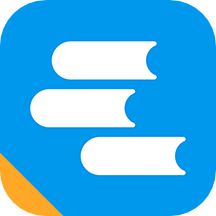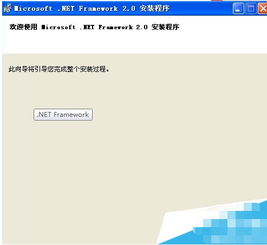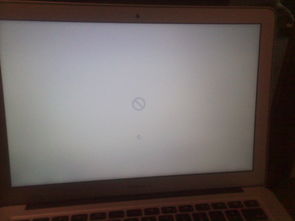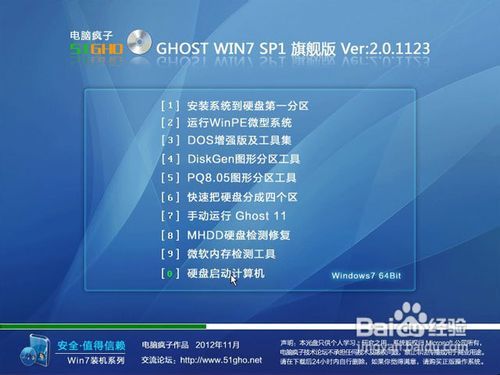解决WIN7旗舰版安装VB6.0企业版及控件卡顿难题
在Windows 7旗舰版系统上安装Visual Basic 6.0(VB6.0)企业版,对于许多开发者来说,既是一种怀旧也是一种必要。VB6.0自发布以来,以其简单易学、功能强大而受到广泛欢迎。然而,随着操作系统的不断升级,VB6.0在一些新系统上的兼容性问题也日益凸显,尤其是在Windows 7环境下安装和使用时,经常会遇到控件拖动卡顿等问题。本文将从安装步骤、兼容性设置、性能优化等多个维度,详细探讨在Win7旗舰版上安装VB6.0企业版及其卡顿问题的解决方案。

一、安装VB6.0企业版
1. 准备安装文件
首先,确保你已获得VB6.0企业版的完整安装文件,这通常是一个ISO镜像或压缩包。将文件解压到一个文件夹中,准备进行安装。
2. 以管理员身份运行安装程序
由于VB6.0是一个较老的软件,其安装过程可能需要更高的权限。因此,在Windows 7系统上安装时,建议右键点击安装程序(通常是`setup.exe`),选择“以管理员身份运行”。
3. 安装过程
在安装过程中,可能会遇到一些兼容性警告。尽管这些警告可能会让人担忧,但通常可以安全地忽略并继续安装。按照安装向导的指示,逐步进行安装。在产品ID处,通常可以输入默认的“10个1”作为序列号。在选择安装类型时,建议选择“自定义安装”,以便更灵活地选择需要安装的组件。
4. 完成安装
安装完成后,可能会提示重启计算机。在重启之前,确保保存所有未保存的工作。重启后,VB6.0应该已经成功安装在你的系统上。
二、解决控件卡顿问题
1. 兼容性设置
在Windows 7系统上,VB6.0的控件拖动卡顿问题往往与系统的Aero特效有关。Aero是Windows 7引入的一种视觉样式,它虽然美观,但对系统资源的需求较高。为了改善VB6.0的性能,可以尝试关闭Aero或调整VB6.0的兼容性设置。
关闭Aero:虽然这不是最推荐的方法,因为它会影响整个系统的视觉效果,但在某些情况下,关闭Aero可以显著提高VB6.0的性能。可以通过控制面板中的“系统和安全”-“系统”-“高级系统设置”-“性能设置”来关闭Aero。
调整VB6.0的兼容性设置:右键点击VB6.0的快捷方式或可执行文件(`VB6.EXE`),选择“属性”-“兼容性”选项卡。在这里,可以尝试勾选“以兼容模式运行这个程序”,并选择一个较旧的操作系统版本(如Windows XP SP3)。同时,勾选“禁用桌面元素”以减少Aero对性能的影响。
2. 性能优化
除了兼容性设置外,还可以通过一些性能优化措施来提升VB6.0在Windows 7上的运行效率。
更新显卡驱动:确保你的显卡驱动是最新版本,因为旧版本的驱动可能无法很好地支持VB6.0的图形渲染。
关闭不必要的后台程序:在运行VB6.0时,关闭其他不必要的后台程序和服务,以释放系统资源。
增加系统内存:如果条件允许,增加系统内存也可以在一定程度上提升VB6.0的性能。
3. 使用补丁和更新
Microsoft为VB6.0发布了一系列的服务包(Service Pack),其中最新的是SP6。这些服务包包含了大量的性能改进和错误修复,对于提升VB6.0的稳定性和性能至关重要。建议在安装完VB6.0后,立即安装SP6补丁。
4. 替代方案
如果以上方法都不能解决控件卡顿的问题,或者你对VB6.0的性能有更高的要求,那么可能需要考虑使用更现代的编程语言和开发工具。例如,可以考虑迁移到.NET Framework下的Visual Basic .NET(VB.NET),它提供了更好的性能和更丰富的功能。
三、总结
在Windows 7旗舰版上安装VB6.0企业版,并解决控件卡顿的问题,需要综合考虑多个方面。从安装前的准备工作到安装过程中的兼容性设置,再到安装后的性能优化和补丁更新,每一步都至关重要。虽然VB6.0已经是一个较老的开发工具,但通过合理的配置和优化,仍然可以在现代操作系统上发挥它的价值。当然,如果条件允许,迁移到更现代的开发环境也是一个值得考虑的选择。
-
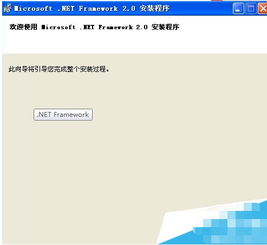 Win7旗舰版SP1 64位用户必看:解决应用程序安装失败,版本不兼容问题!资讯攻略12-01
Win7旗舰版SP1 64位用户必看:解决应用程序安装失败,版本不兼容问题!资讯攻略12-01 -
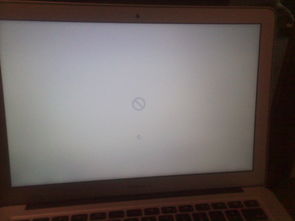 Win7旗舰版桌面外观展示资讯攻略11-05
Win7旗舰版桌面外观展示资讯攻略11-05 -
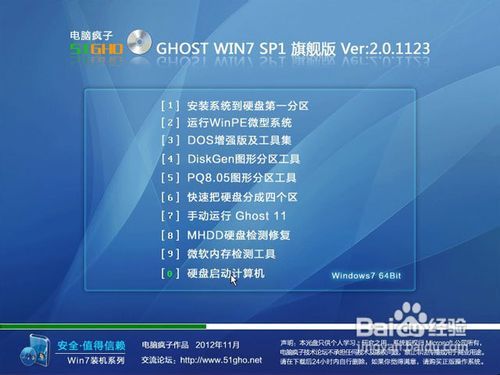 极致性能!Ghost Win7 x64旗舰装机版,电脑疯子力荐资讯攻略11-19
极致性能!Ghost Win7 x64旗舰装机版,电脑疯子力荐资讯攻略11-19 -
 Win7家庭版蜕变之旅:轻松升级至旗舰版的秘籍资讯攻略11-12
Win7家庭版蜕变之旅:轻松升级至旗舰版的秘籍资讯攻略11-12 -
 一键升级秘籍:从Win7家庭版飞跃至旗舰版的轻松步骤资讯攻略10-24
一键升级秘籍:从Win7家庭版飞跃至旗舰版的轻松步骤资讯攻略10-24 -
 如何在VB6.0中使用菜单编辑器资讯攻略12-06
如何在VB6.0中使用菜单编辑器资讯攻略12-06